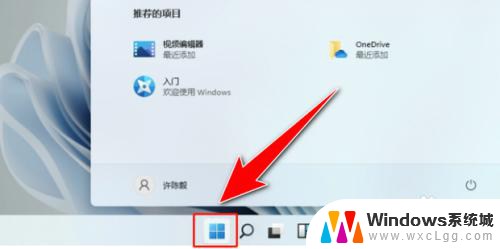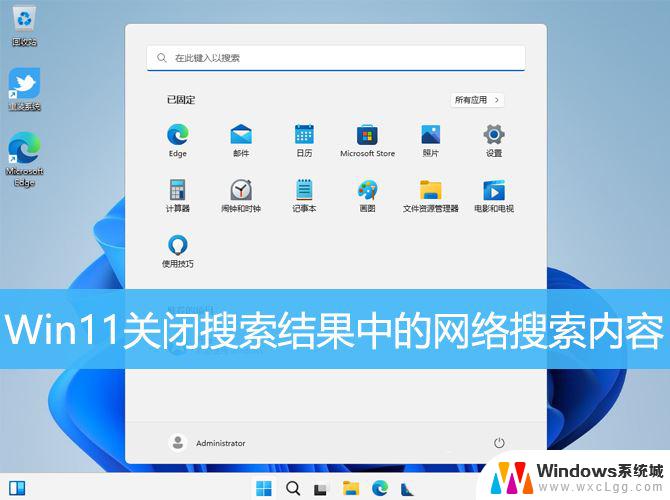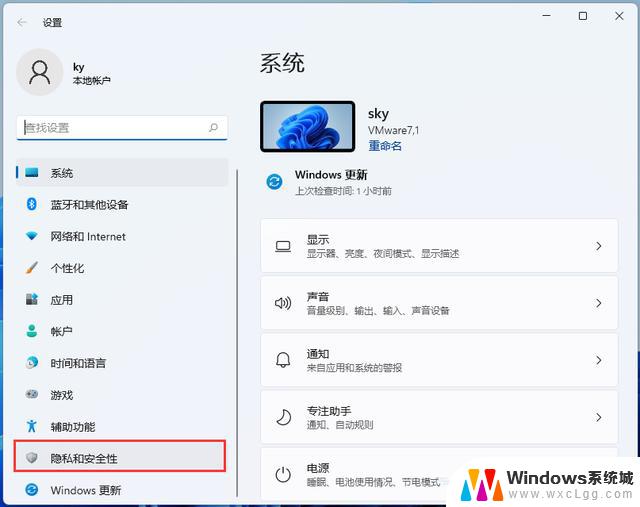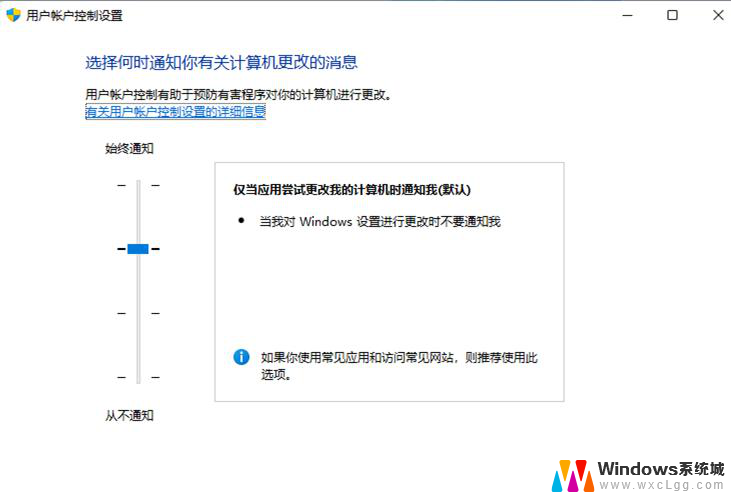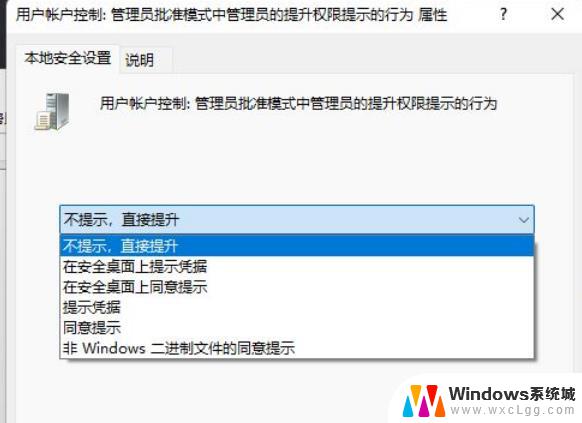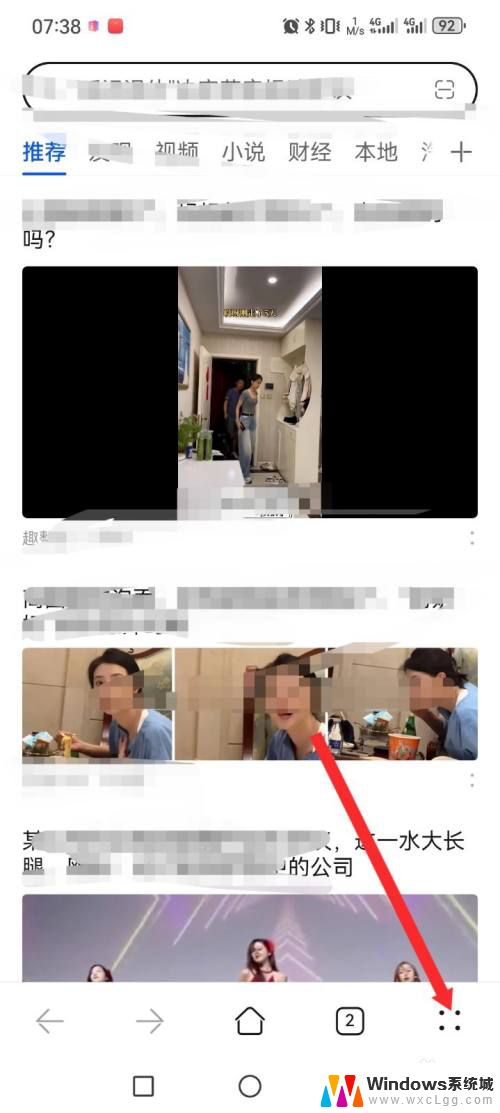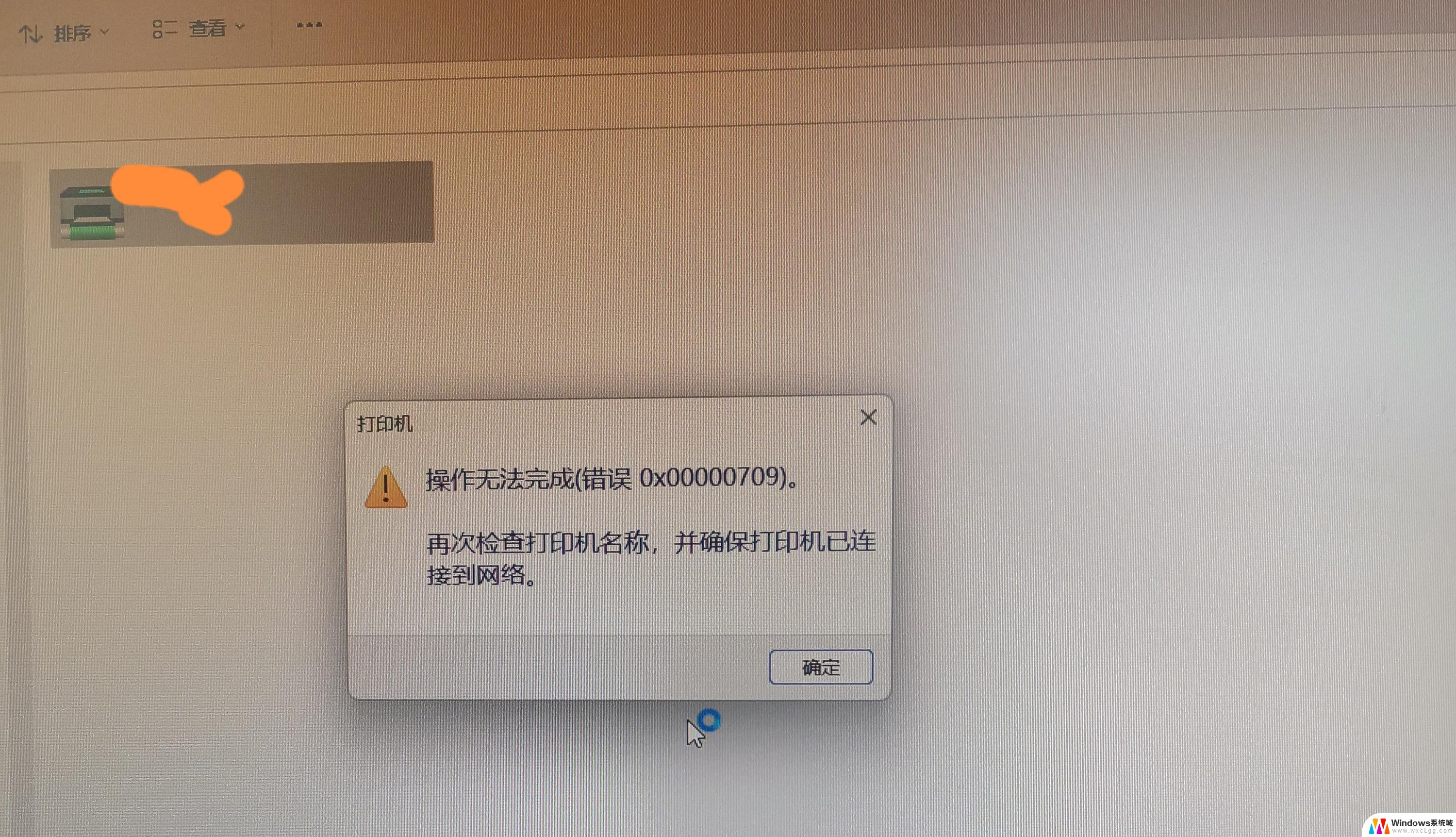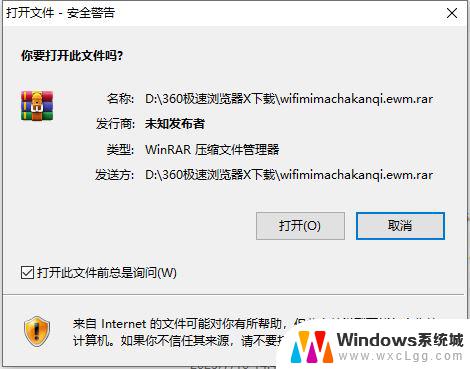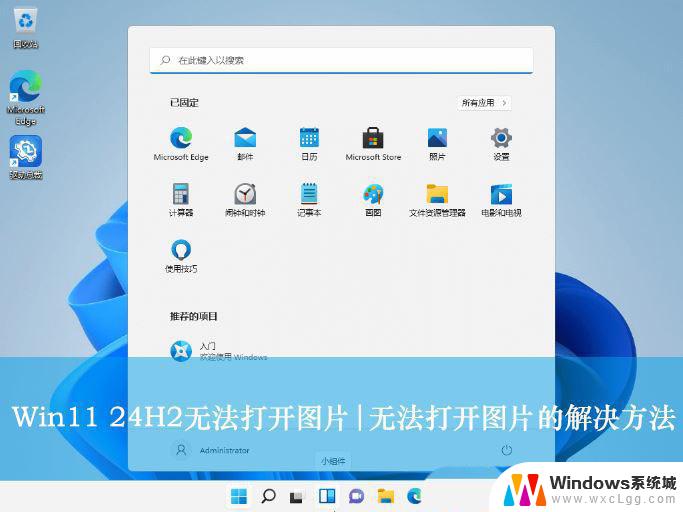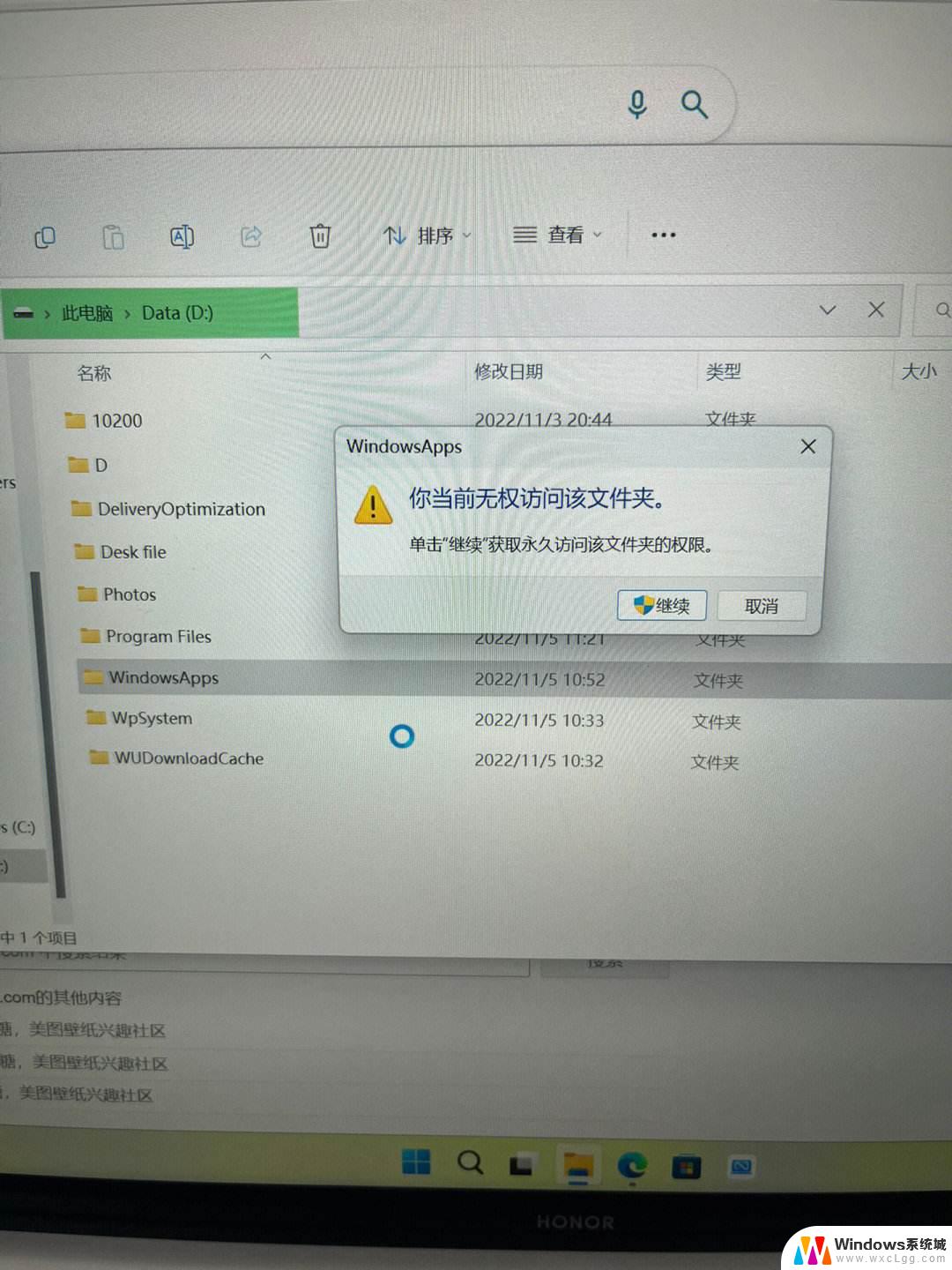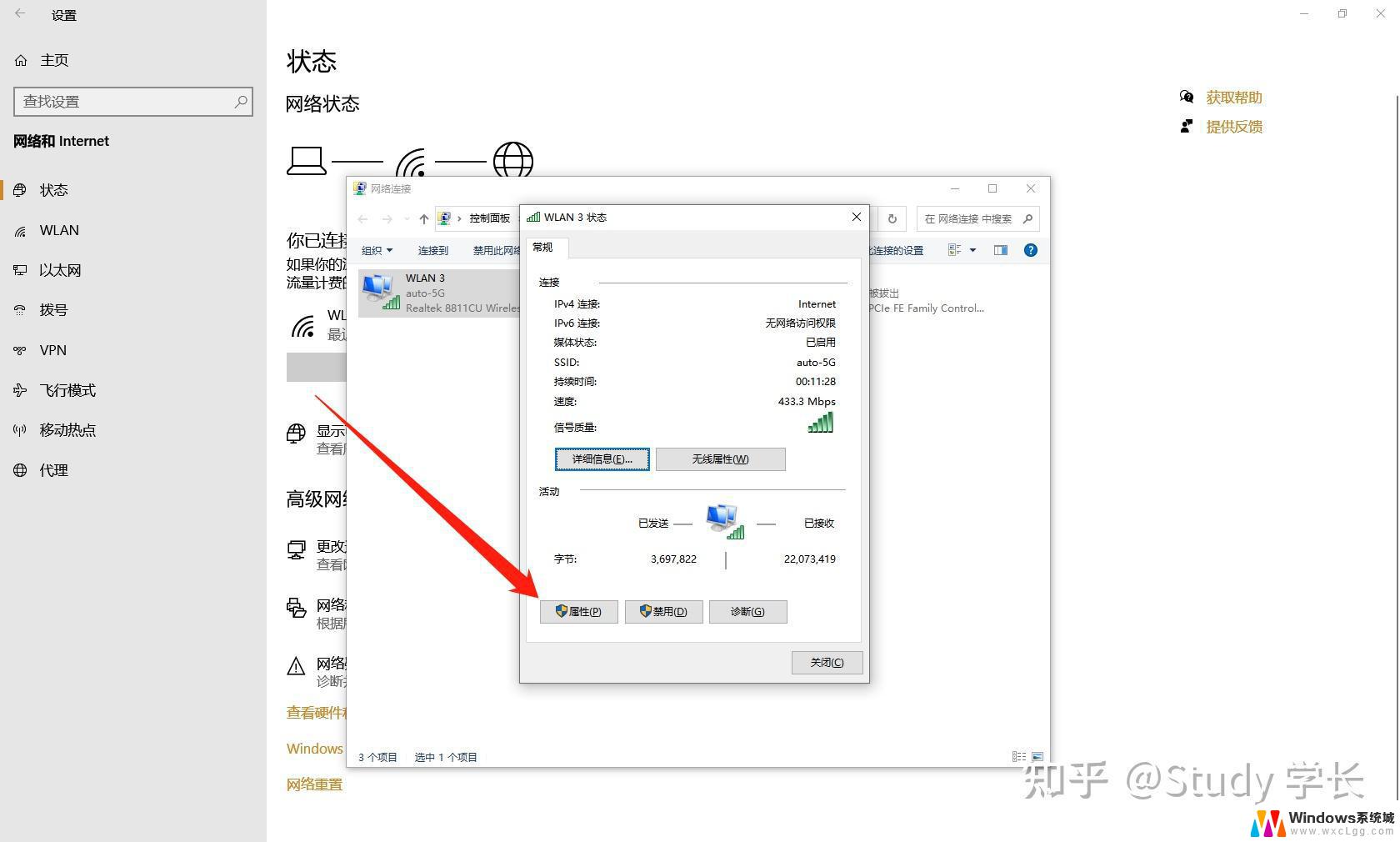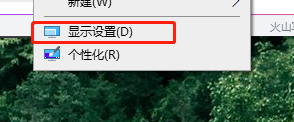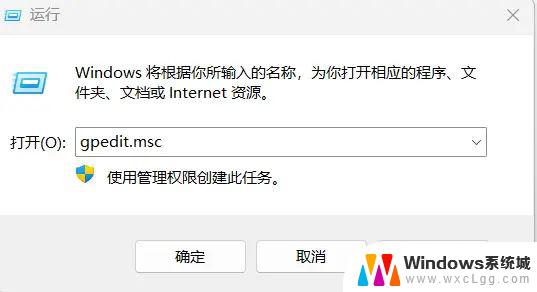关闭win11搜索广告 Win11搜索框广告关闭方法
Win11作为一款全新的操作系统,其设计和功能都得到了广泛赞誉,自从Win11推出以来,一些用户纷纷反映搜索框中的广告成为了他们使用系统时的干扰因素。对于那些希望专注于工作和学习的用户来说,这些搜索广告无疑是一个令人困扰的问题。关闭Win11搜索框广告成为了很多人迫切希望解决的难题。在本文中我们将分享一些关闭Win11搜索广告的方法,帮助用户摆脱这一困扰,提高使用体验。

1、首先,按键盘上的【 Win + X 】组合键,或右键点击任务栏上的【 Windows徽标】,在打开的右键菜单项中,选择【 运行】;
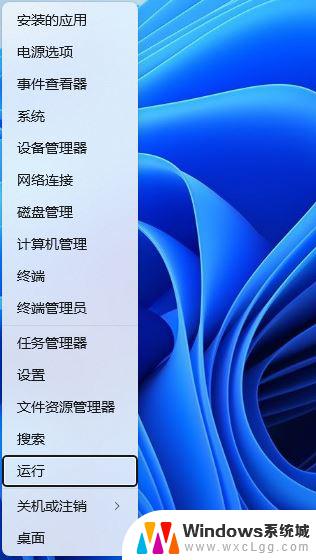
2、运行窗口,输入【 gpedit.msc】命令,然后按【 确定或回车】打开本地组策略编辑器;
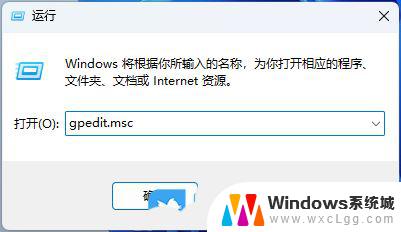
3、本地组策略编辑器窗口,依次展开到【 计算机配置 -管理模板 -Windows 组件 -搜索】,在右侧面板中找到并双击【 允许搜索要点】策略;
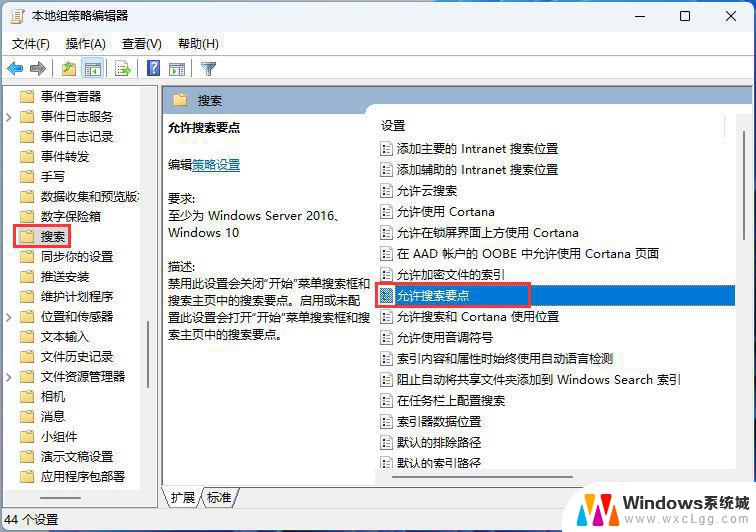
4、允许搜索要点窗口,选择【 已禁用】;禁用此设置会关闭“开始”菜单搜索框和搜索主页中的搜索要点。启用或未配置此设置会打开“开始”菜单搜索框和搜索主页中的搜索要点。
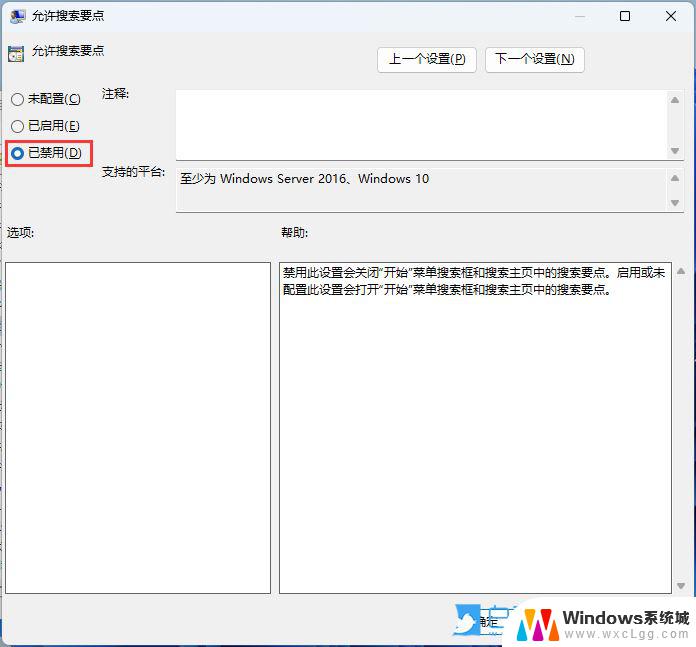
1、按【 Win + X 】组合键,或【 右键】点击任务栏上的【 Windows开始菜单】,在打开的隐藏菜单项中,选择【 运行】;
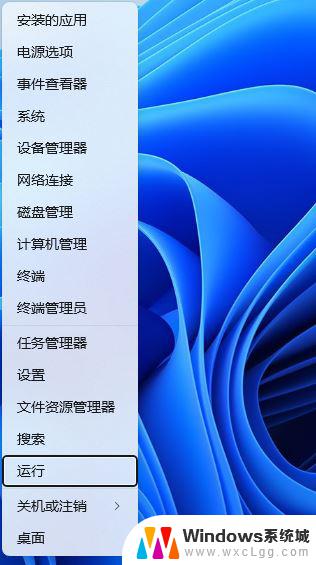
2、运行窗口,输入【 regedit】命令,再按【 回车或确定】打开注册表编辑器;
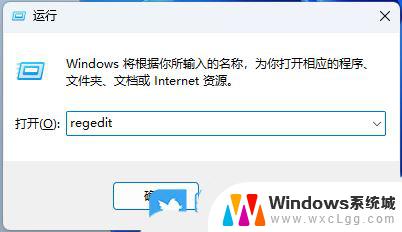
3、用户账户控制窗口,你要允许此应用对你的设备进行更改吗?点击【 是】;
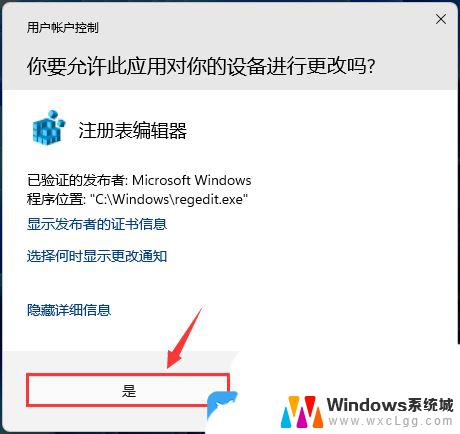
4、注册表编辑器窗口,依次展开到以下路径:HKEY_CURRENT_USER\Software\Microsoft\Windows\CurrentVersion\SearchSettings
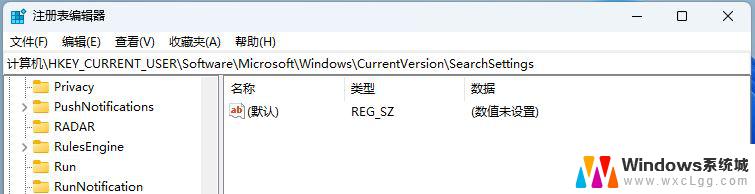
5、右侧空白处,点击【 右键】,打开的菜单项中,选择【 新建-DWORD (32 位)值(D)】;
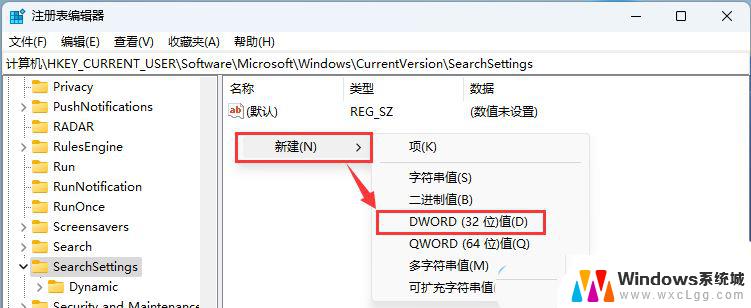
6、新建DWORD (32 位)值(D)命名为【 IsDynamicSearchBoxEnabled】并双击打开,将其值改为:0 表示打开搜索要点1 表示关闭搜索要点
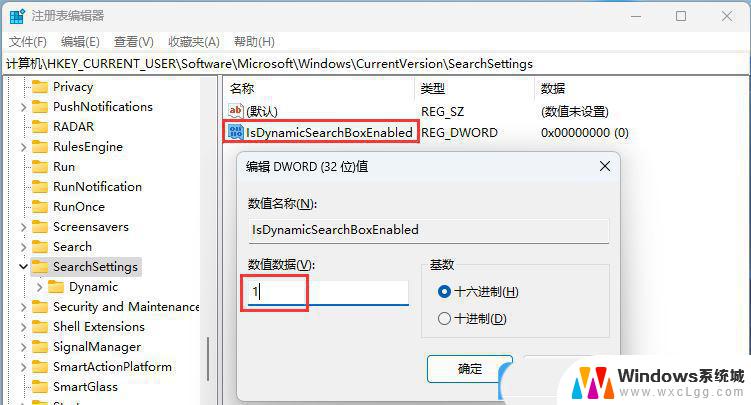
Win11系统怎么关闭广告ID Win11广告ID功能的三种关闭方法
win11怎么关闭弹窗广告? win11彻底关闭电脑右下角弹窗广告的技巧
以上就是关于关闭win11搜索广告的全部内容,有出现相同情况的用户就可以按照小编的方法了来解决了。